Manuale d uso. Software per la configurazione della Centrale termoregolazione. TiThermoBasic 01/08-01 PC
|
|
|
- Paolo Testa
- 7 anni fa
- Visualizzazioni
Transcript
1 01/08-01 PC Manuale d uso TiThermoBasic Software per la configurazione della Centrale termoregolazione
2
3 INDICE 1. Descrizione generale Pag Requisiti minimi di sistema Pag Selezione delle funzioni Pag Area di lavoro Pag Finestra Impianto Pag Finestra Centrale Pag Finestra Libreria profili Pag Esempio di Progetto Pag Configurazione impianto Pag Configurazione Programmi settimanali Pag Configurazione Programma festivo Pag Connessione con la Centrale Pag Funzioni abilitate durante la connessione Pag Upload Pag Download Pag Confronta Pag Diagnostica Pag Aggiornamento Firmware Pag. 31
4 TiThermoBasic 4 1. Descrizione generale TiThermoBasic è lo strumento che consente di creare o modificare, mediante un interfaccia grafica semplice ed intuitiva, la configurazione da trasferire alla Centrale termoregolazione, definendo e personalizzando i parametri legati all impianto di termoregolazione ed i profili dei diversi programmi di funzionamento. Il software consente inoltre di aggiornare il firmware della Centrale tramite una funzione dedicata. 2. Requisiti minimi di sistema Requisiti Hardware Personal computer con processore Pentium 400Mhz o superiore Memoria RAM 128 Mb Scheda grafica SVGA con risoluzione 800x600 Unità CD-ROM Requisiti Software Windows 2000, XP o superiore Internet Explorer 6.0 o superiore
5 5 3. Selezione delle funzioni Le funzioni principali eseguibili con TiThermoBasic possono essere selezionate agendo su icone presenti nella barra degli strumenti, oppure aprendo i menù a tendina e selezionando le singole voci. Alcune funzioni sono rese disponibili solo dopo aver stabilito una connessione tra il Pc e la Centrale termoregolazione. Menù a tendina Collegamento al sito BTicino Attiva la connessione con la Centrale Funzioni abilitate solo in connessione con la Centrale Selezione porta seriale del Pc Selezione della lingua Barra degli strumenti Nella barra degli strumenti sono presenti le seguenti funzioni: Crea un nuovo progetto Apre un progetto esistente Salva il progetto corrente Disattiva la connessione alla Centrale Carica la configurazione presente nella Centrale (*) Scarica la configurazione creata nella Centrale (*) Scarica l aggiornamento del Firmware nella Centrale (*) Esegue la procedura di diagnostica della Centrale (*) (*) Funzioni abilitate solo se è stata attivata una connessione con la Centrale termoregolazione Menù a tendina Nei menù a tendina sono presenti le seguenti funzioni: Menù File Nuovo crea un nuovo progetto Apri apre un progetto esistente Salva salva il progetto corrente Salva con nome salva il progetto richiedendo il nome del file Esci chiude l applicativo
6 TiThermoBasic 6 Menù Strumenti Connetti/Disconnetti attiva/disattiva la connessione alla Centrale Upload Download Download FW Confronta Diagnostica Stampa su file carica la configurazione presente sul dispositivo scarica sul dispositivo la configurazione creata scarica l aggiornamento del firmware carica la configurazione presente nell impianto per un confronto con il progetto aperto carica le informazioni di diagnostica relative alla Centrale e alle sonde esporta la configurazione della Centrale in un file formato xls (se sul PC è installato Microsoft Excel) o csv (se Microsoft Excel non è installato). Menù Lingua seleziona la lingua dell applicativo Menù Aiuto Informazioni su... visualizza informazioni relative al programma TiThermoBasic Versioni supportate Visualizza le versioni di Firmware della Centrale termoregolazione gestite dal programma TiThermoBasic
7 7 4. Area di lavoro Nell area di lavoro dell interfaccia TiThermoBasic sono presenti le seguenti finestre: finestra Impianto finestra principale finestra Centrale finestra Libreria profili finestra configurazione profili 4.1 Finestra Impianto In questa finestra viene visualizzato l'albero delle zone presenti nell'impianto. Albero delle zone Cliccando con il tasto destro del mouse sull'albero delle zone, in funzione della zona selezionata sono possibili le seguenti operazioni (attivabili anche tramite i bottoni presenti nella finestra principale): L operazione elimina zona non è applicabile alla Zona locale Aggiungi zona Copia zona Elimina zona aggiunge una nuova zona avente per indice il primo disponibile aggiunge una nuova zona avente per indice il primo disponibile copiando le impostazioni della zona selezionata cancella la zona selezionata
8 TiThermoBasic 8 Selezionando una zona (es.: Zona 2), nella finestra principale viene visualizzata la sezione delle impostazioni della Zona e delle Temperature: Descrizione Nome della zona (es.; Soggiorno) Indice zona Numero d ordine della zona. Valore massimo = 4 Temperatura riscaldamento Temperatura raffrescamento Impostazione di quattro livelli di temperatura Impostazione di quattro livelli di temperatura Per ogni zona presente nel menù ad albero è possibile selezionare: Attuatori Nella finestra principale, cliccando il singolo Attuatore (es.: Attuatore n. 1) è possibile selezionare il tipo di funzione che si vuole assegnare (riscaldamento, raffrescamento, riscaldamento + raffrescamento oppure nessuna funzione) ed il Tipo di carico per la funzione selezionata (ON/OFF, Open/Close, Fan Coil, Gateway).
9 Pompe Cliccando la singola Pompa (es.: Pompa n. 1) è possibile selezionare il tipo di funzione che si vuole assegnare (riscaldamento, raffrescamento, riscaldamento + raffrescamento oppure nessuna funzione) ed i Ritardi di intervento.
10 TiThermoBasic Finestra Centrale In questa finestra vengono riportati i parametri di configurazione ed i programmi di funzionamento della Centrale termoregolazione. Parametri Lingua Contrasto Controllo remoto Ora legale Screensaver Selezione della lingua per la Centrale termoregolazione Impostazione valore di contrasto del display della Centrale Abilita/disabilita la gestione della Centrale da altri dispositivi (es.: Touch screen, Web Server) Selezione della modalità Manuale/Automatica Selezione dello screensaver per il display della Centrale Temperatura esterna... Abilita/Disabilita il sensore temperatura esterna. Se abilitato viene visualizzato il campo di scelta del sensore 1 9. In questa sezione, se il software si trova in connessione con la centrale, sono riportate le informazioni di versione della centrale e gli indirizzi delle zone dell impianto Programmi Programmi settimanali imposta i programmi di riscaldamento/raffrescamento settimanali Programma festivo imposta i programmi di riscaldamento/raffrescamento per i giorni festivi
11 11 TiThermoBasic memorizza in automatico tutte le modifiche apportate alla Libreria profili. Per ripristinare la condizione iniziale della Libreria profili è necessario ripetere l installazione del software. 4.3 Finestra Libreria profili In questa finestra vengono visualizzati i profili presenti nella libreria del software. Selezionando il nodo Profili, viene visualizzata sulla destra una finestra che permette di selezionare e visualizzare tutti i profili presenti nella libreria. Nuovo Aggiunge un nuovo profilo alla libreria ed entra in modalità di editazione del profilo appena aggiunto. Modifica Entra in modalità di editazione del profilo selezionato. Usa come base Aggiunge un nuovo profilo alla libreria usando come base il profilo correntemente selezionato. Entra in modalità di editazione del profilo appena aggiunto. Elimina Rimuove il profilo selezionato dalla libreria. Il profilo verrà automaticamente eliminato anche da tutte le collezioni che lo usano.
12 TiThermoBasic 12 Associa Quando nella parte superiore dello schermo è visualizzato il dettaglio di un programma settimanale o di un programma festivo e uno o più zone sono selezionate, associa il profilo corrente alle zone selezionate. Report Crea un file in formato Excel contenente i grafici di tutti i profili presenti nella libreria (opzione disponibile solo se Excel è installato sul PC). Se non si dispone dell installazione di Excel, verrà creato un file in formato csv. Questa funzione è disponibile anche se si seleziona il nodo radice di una collezione o un profilo all interno di una collezione. Esporta Esporta il contenuto della libreria dei profili in un file XML. Viene aperta una finestra per la selezione degli elementi che si desidera esportare. Questa funzione è disponibile anche se si seleziona il nodo radice di una collezione o un profilo all interno di una collezione. Completata la selezione, cliccando su Esporta, viene aperta la finestra per il salvataggio del file.
13 13 Importa Permette di importare i profili e le collezioni da un file XML esterno. Viene aperta la finestra per la selezione del file da importare, quindi viene proposto un elenco dei profili e delle collezioni presenti nel file selezionato. Questa funzione è disponibile anche se si seleziona il nodo radice di una collezione o un profilo all interno di una collezione. A questo punto è possibile selezionare i profili che si desidera importare. Completata la selezione, cliccare su Importa per avviare il processo di importazione. I nuovi profili vengono aggiunti alla libreria dei profili di TiThermoBasic previo controllo dell esistenza di un profilo uguale. Se nella libreria dei profili viene trovato un profilo identico al profilo che si sta importando, viene richiesto se si desidera comunque importare il profilo. Rispondendo Sì il profilo viene aggiunto alla libreria, altrimenti il profilo viene ignorato.
14 TiThermoBasic 14 Nella finestra Libreria profili, tramite tasto destro del mouse, sono disponibili le seguenti funzioni: Funzioni disponibili cliccando il nodo Profili Aggiungi profilo Aggiungi collezione aggiunge un nuovo profilo alla libreria ed entra in modalità di editazione del profilo aggiunto aggiunge una nuova collezione alla libreria Funzioni disponibili cliccando un Profilo Aggiungi profilo Elimina profilo Modifica profilo Usa come base Aggiungi alla collezione aggiunge un nuovo profilo alla libreria ed entra in modalità di editazione del profilo aggiunto rimuove il profilo selezionato dalla libreria entra in modalità di editazione del profilo selezionato aggiunge un nuovo profilo alla libreria usando come base il profilo selezionato ed entra in modalità di editazione del profilo aggiunto aggiunge il profilo selezionato alla collezione selezionata tramite la finestra riportata di seguito
15 15 Funzioni disponibili cliccando una Collezione Rinomina collezione Elimina collezione rinomina la collezione selezionata elimina la collezione selezionata Funzioni disponibili cliccando un profilo di una Collezione Aggiungi profilo Elimina profilo Modifica profilo Usa come base aggiunge un nuovo profilo alla libreria ed entra in modalità di editazione del profilo aggiunto rimuove il profilo selezionato dalla libreria entra in modalità di editazione del profilo selezionato aggiunge un nuovo profilo alla libreria usando come base il profilo selezionato ed entra in modalità di editazione del profilo aggiunto Elimina profilo dalla collezione elimina il profilo selezionato dalla collezione
16 TiThermoBasic Esempio di progetto A completamento delle operazioni di configurazione descritte nelle pagine precedenti, viene proposto un esempio guidato per la creazione di un nuovo progetto riferito al seguente impianto: RISCALDAMENTO A TERMOSIFONI 4 ZONE F430/4 (bagno) (camera) 2 (cucina) F430/2 (soggiorno) 1 3 Didascalia 1 pompa di circolazione 2 attuatore per elettrovalvole di zona 3 attuatore per pompa di circolazione 4 caldaia BUS Cavo tradizionale Tubo idraulico 4 Configurazione impianto: Sonda zona 1 Attuatore zone [ZA] [ZB] [SLA] 0 1 [ZA] [ZB1] [ZB2] [ZB3] [ZB4] [N] Sonda zona 2 [ZA] [ZB] [P] [MOD] [SLA] [DEL] 0 2 CEN CEN Sonda zona 3 [ZA] [ZB] [P] [MOD] [SLA] [DEL] 0 3 CEN CEN Sonda zona 4 [ZA] [ZB] [P] [MOD] [SLA] [DEL] 0 4 CEN CEN [N] = 1: numero progressivo Attuatore pompa di circolazione [ZA] [ZB1] [N1] [ZB2] [N2] OFF [N1] = 1: numero progressivo
17 Configurazione impianto All apertura del programma, nella finestra Impianto è presente di default la Zona locale. Selezionando la Zona locale, nella finestra principale è possibile: - assegnare una Descrizione alla zona (es. Soggiorno) - modificare i valori predefiniti dei livelli di temperatura Antigelo o Protezione termica ed i livelli di temperatura T1, T2 e T3 utilizzati nei programmi settimanali. Cliccare Attuatori nell albero delle Zone.
18 TiThermoBasic 18 Cliccare nella finestra principale Attuatore n.1 e selezionare la Funzione riscaldamento. Cliccare su Tipo carico riscaldamento e selezionare ON/OFF. Cliccare Pompe nella finestra Impianto. Cliccare nella finestra principale Pompa n.1 e assegnare la funzione Riscaldamento.
19 19 Cliccare su Ritardo riscaldamento per assegnare il ritardo di attivazione della pompa. Per creare una nuova zona con le stesse impostazioni cliccare il pulsante Copia zona. Viene creata una nuova zona avente come Indice zona il primo disponibile. Selezionando la zona creata (Zona 02) è possibile personalizzare la descrizione (es.: Bagno) e/o modificare la configurazione.
20 TiThermoBasic Configurazione Programmi settimanali È possibile creare fino a tre programmi settimanali per ogni modo di funzionamento dell impianto (Riscaldamento e Raffrescamento). Per ogni programma si possono definire dei profili di temperatura (0h-24h) diversi per ogni giorno e per ogni zona dell impianto. Per impostare un programma di riscaldamento settimanale: - cliccare Programmi nella finestra Centrale; - espandere l albero Programmi -> Programmi settimanali -> Riscaldamento; - selezionare uno dei tre programmi disponibili (es.: Programma 01). Nella finestra principale, viene visualizzato l elenco dei giorni della settimana. - Selezionare il giorno che si intende configurare (es.: Lunedì); Viene visualizzato l elenco delle zone configurate presenti nel progetto. - Selezionare una zona (es.: Soggiorno) per visualizzare il profilo associato.
21 21 Sono ora possibili le seguenti azioni: Associa: associa un nuovo profilo al giorno e alle zone selezionate. - Selezionare il profilo desiderato tra quelli presenti nella libreria profili e cliccare sul bottone Associa. È possibile associare lo stesso profilo a più zone semplicemente eseguendo una selezione multipla (tramite tasti Shift e Control) all interno della lista delle zone. Copia zona: copia le impostazioni della zona corrente ad una o più zone. Viene aperta una finestra per la selezione delle zone cui applicare le impostazioni della zona selezionata. È possibile selezionare più zone mediante l uso dei tasti Shift e Control.
22 TiThermoBasic 22 Copia giorno: copia le impostazioni del giorno corrente ad uno o più giorni. Viene proposta una finestra per la selezione del giorno. È possibile selezionare più giorni mediante l uso dei tasti Shift e Control. Copia programma: copia le impostazioni del programma corrente ad uno o più programmi settimanali appartenenti alla stessa funzione (riscaldamento o raffrescamento). Viene aperta una finestra per la selezione dei programmi.
23 23 Zone identiche: evidenzia, nella lista delle zone, quali zone utilizzano il profilo della zona selezionata. Visualizza programma: mostra un sinottico dei profili associati ad ogni zona per ogni giorno della settimana. La visualizzazione può avvenire in modalità grafica attivando Visualizza grafico profili. Clicando sul pulsante Esporta è possibile esportare il sinottico in modalità grafica in un file xls (se Excel è installato) oppure in modalità testo (se Excel non è installato).
24 TiThermoBasic Configurazione Programma festivo Con la stessa logica di configurazione descritta per il Programma settimanale è possibile creare, per la modalità scelta (Riscaldamento o Raffrescamento), un profilo giornaliero per ogni zona dell impianto. Completare la configurazione e salvare il Progetto. Per trasferire il progetto alla Centrale termoregolazione art procedere come descritto nelle pagine seguenti.
25 25 6. Connessione con la Centrale Se la porta selezionata non è quella effettiva a cui poi si collega la centrale, questa potrebbe bloccarsi durante le operazioni di connessione successive richiedendo la procedura di RESET Per poter accedere ad alcune funzioni (es.: Upload, Download ecc.) è necessario stabilire una connessione tra il Pc su cui è installato il software TiThermoBasic e la Centrale. Per attivare la connessione eseguire le seguenti operazioni nell ordine in cui sono riportate: collegare il cavo di programmazione art alla porta USB del Pc selezionare dal menù a tendina Porta, presente nella toolbar, l indirizzo della porta seriale del Pc alla quale è collegato il cavo di programmazione (es.: COM4); selezionare dal menù Strumenti la voce Connetti o dalla toolbar il bottone Viene proposta la seguente finestra con le istruzioni per connettersi con la Centrale. Eseguire le operazioni richieste: 1) Assicurarsi che la Centrale abbia acquisito la configurazione dell impianto 2) Posizionare la Centrale in Manutenzione MANUTENZIONE Configura zone Diagnostica Taratura sonde Test sistema Se la centrale viene collegata prima di aver selezionato la voce connetti, questa potrebbe bloccarsi richiedendo la procedura di RESET 3) Collegare il cavo di programmazione alla Centrale termoregolazione art ART ) Premere OK per proseguire A connessione avvenuta si rendono disponibili le funzioni di Upload e Download configurazione, Diagnostica e Aggiornamento firmware.
26 TiThermoBasic 26 Se la procedura non dovesse andare a buon fine, viene visualizzato il seguente messaggio: Se durante la procedura di connessione la Centrale si blocca è necessario eseguire la seguente procedura di RESET: 1) Scollegare il cavo di programmazione dalla Centrale 2) Togliere le batterie dal loro alloggiamento e quindi rimetterle 3) Posizionare la Centrale sulla base collegata all impianto 4) Eseguire la procedura di apprendimento dell impianto 5) Ripetere la procedura di attivazione connessione seguendo l ordine delle operazioni ed eventualmente cambiando la com selezionata se non era quella corretta Per attivare la connessione eseguire le seguenti operazioni nell ordine in cui sono riportate: selezionare dal menù Strumenti la voce Connetti o dalla toolbar il bottone Anche in questo caso viene proposta una finestra con le istruzioni da seguire per disconnettersi dalla Centrale: Eseguire le operazioni richieste: 3) Togliere il cavo di programmazione dalla Centrale 4) Premere OK
27 27 7. Funzioni abilitate durante la connessione 7.1 Upload La funzione di Upload consente di trasferire tutta o parte della configurazione della Centrale al progetto aperto in TiThermoBasic. Selezionare dal menù Strumenti la voce Upload o dalla toolbar il bottone Viene proposta una finestra nella quale è possibile selezionare tutta o parte della configurazione che si desidera trasferire. Le impostazioni caricate sovrascriveranno le corrispondenti del progetto corrente. Selezionando un nodo padre, si seleziona automaticamente tutto l albero sottostante. Cliccare il pulsante Upload per avviare il trasferimento
28 TiThermoBasic Download La funzione di Download consente di trasferire alla Centrale, tutta o parte della configurazione del progetto aperto in TiThermoBasic. Selezionare dal menù Strumenti la voce Download o dalla toolbar il bottone Viene proposta una finestra nella quale è possibile impostare data/ora e selezionare le parti del progetto da trasferire alla Centrale. Cliccare il pulsante Download per avviare il trasferimento. Se la configurazione del progetto che si sta per scaricare non coincide con la configurazione dell impianto presente sulla Centrale, viene visualizzata la seguente finestra di dialogo: è possibile ottenere un dettaglio delle impostazioni che determinano incompatibilità cliccando su Dettagli;
29 29 oppure utilizzare una delle tre possibili azioni: Forza la configurazione del progetto viene comunque trasferita alla Centrale Allinea la configurazione del progetto viene allineata a quella della Centrale Annulla il Download non viene eseguito Terminato il Download del progetto viene visualizzata la seguente ATTENZIONE: Per il corretto funzionamento dell impianto eseguire la procedura descritta. (vedere x.x.x.x Manuale d installazione Centrale termoregolazione art. 4695) MANUTENZIONE Configura zone Diagnostica Taratura sonde Test sistema CONFIGURA ZONE 1: Soggiorno 2: Zona 2 3: Zona 3 Invia
30 TiThermoBasic Confronta La funzione di Confronta permette di visualizzare le discrepanze tra la configurazione di progetto e quella presente sull impianto. Selezionare dal menù Strumenti la voce Confronta Viene proposta la seguente finestra: 7.4 Diagnostica La funzione Diagnostica consente di verificare per ogni zona dell impianto lo stato dei singoli componenti. Selezionare dal menù Strumenti la voce Diagnostica o dalla toolbar il bottone Viene proposta la seguente finestra, nella quale, per ogni zona dell impianto, viene visualizzato lo stato (segno di spunta = normale; cerchio rosso = errore) dei singoli componenti:
31 31 8. Aggiornamento Firmware La funzione di Download FW permette l aggiornamento del Firmware della Centrale. La funzione è sempre abilitata, anche se non è stata stabilita una connessione con l impianto. Selezionare dal menù Strumenti Download FW o dalla toolbar il bottone Viene proposta la seguente finestra: Cliccare Select a file Selezionare il file.fwz e cliccare Apri
32 TiThermoBasic 32 Cliccare Info per avere informazioni sul file selezionato Cliccare Download per avviare l aggiornamento del firmware Se il software non rileva il collegamento con la Centrale viene proposta la seguente finestra: Eseguire le operazioni richieste: 1) Posizionare la Centrale in Manutenzione 2) Collegare il cavo di programmazione al dispositivo 3) premere OK per proseguire
33 33 Durante la fase di trasferimento dati viene proposta la seguente finestra, è possibile interrompere l operazione selezionando Stop Terminata la procedura di aggiornamento viene visualizzato il seguente messaggio: Eseguire le operazioni richieste: 1) Togliere il cavo di programmazione dalla Centrale 2) Inserire la Centrale nel supporto 3) Premere OK
34 BTicino SpA Via Messina, Milano - Italia Servizio Clienti Numero Verde BTicino SpA si riserva il diritto di variare in qualsiasi momento i contenuti del presente stampato e di comunicare, in qualsiasi forma e modalità, i cambiamenti apportati.
Manuale d uso TiSecurityBasic
 11/09-01-PC Software per la configurazione delle Centrali Antifurto 3485B e L/N/NT/HC/HS/HD4601 Manuale d uso TiSecurityBasic Versione 1.0 3 INDICE 1. Requisiti Hardware e Software 4 2. Installazione
11/09-01-PC Software per la configurazione delle Centrali Antifurto 3485B e L/N/NT/HC/HS/HD4601 Manuale d uso TiSecurityBasic Versione 1.0 3 INDICE 1. Requisiti Hardware e Software 4 2. Installazione
20.6 C. Centrale a 4 zone HC4695 HS4695 L4695 N4695 NT4695
 Descrizione La centrale consente di gestire impianti di termoregolazione My Home a 4 zone, con 9 pompe di circolazione al massimo. Può controllare impianti di riscaldamento o raffrescamento e permette
Descrizione La centrale consente di gestire impianti di termoregolazione My Home a 4 zone, con 9 pompe di circolazione al massimo. Può controllare impianti di riscaldamento o raffrescamento e permette
Manuale d uso DropSheep 4 imaio Gestione Pixmania-PRO Ver 1.1
 Manuale d uso DropSheep 4 imaio Gestione Pixmania-PRO Ver 1.1 Release NOTE 1.1 Prima Versione del Manuale INDICE 1-INTRODUZIONE... 4 2- GESTIONE DEL CATALOGO PIXMANIA-PRO SU IMAIO... 5 3-Configurazione
Manuale d uso DropSheep 4 imaio Gestione Pixmania-PRO Ver 1.1 Release NOTE 1.1 Prima Versione del Manuale INDICE 1-INTRODUZIONE... 4 2- GESTIONE DEL CATALOGO PIXMANIA-PRO SU IMAIO... 5 3-Configurazione
Manuale di installazione
 Manuale di installazione Manuale di installazione Riello Power Tools v. 2.2 Versione aggiornata Luglio, 2014 Pagina 1 Sommario 1-BENVENUTO!... 3 2-REQUISITI MINIMI COMPUTER... 3 3-NOTE PRELIMINARI... 3
Manuale di installazione Manuale di installazione Riello Power Tools v. 2.2 Versione aggiornata Luglio, 2014 Pagina 1 Sommario 1-BENVENUTO!... 3 2-REQUISITI MINIMI COMPUTER... 3 3-NOTE PRELIMINARI... 3
Mod DS A LBT 8563 SOFTWARE DI PROGRAMMAZIONE PER MODULO DI CHIAMATA E CENTRALINO 2VOICE
 Mod. 1083 DS 1083-022A LBT 8563 SOFTWARE DI PROGRAMMAZIONE PER MODULO DI CHIAMATA E CENTRALINO 2VOICE IndICE 1. DESCRIZIONE GENERALE...2 1.1 Requisiti di sistema...2 1.2 Installazione...2 2. PROGRAMMAZIONE
Mod. 1083 DS 1083-022A LBT 8563 SOFTWARE DI PROGRAMMAZIONE PER MODULO DI CHIAMATA E CENTRALINO 2VOICE IndICE 1. DESCRIZIONE GENERALE...2 1.1 Requisiti di sistema...2 1.2 Installazione...2 2. PROGRAMMAZIONE
Software WinEeprom Evo
 Pag.1/11 Software Indice 1. Introduzione 2. Prerequisiti 3. Installazione 4. Avvio 5. Funzioni 1. Creare una nuova configurazione 2. Selezionare una configurazione esistente 3. Rimuovere una configurazione
Pag.1/11 Software Indice 1. Introduzione 2. Prerequisiti 3. Installazione 4. Avvio 5. Funzioni 1. Creare una nuova configurazione 2. Selezionare una configurazione esistente 3. Rimuovere una configurazione
MD60LOG GUIDA UPDATE FW3.5
 MD60LOG GUIDA UPDATE FW3.5 By Athena Evolution Manuale aggiornamento MD60LOG revisione 01 Release FW 3.5 Copyright 2011 GET by Athena Evolution. Tutti i diritti sono riservati. Il contenuto del presente
MD60LOG GUIDA UPDATE FW3.5 By Athena Evolution Manuale aggiornamento MD60LOG revisione 01 Release FW 3.5 Copyright 2011 GET by Athena Evolution. Tutti i diritti sono riservati. Il contenuto del presente
CardioChek Link Manuale d'uso
 CardioChek Link Manuale d'uso Questo programma software è compatibile con i sistemi operativi Microsoft Windows 7, Vista e XP A. Utilizzo previsto CardioChek Link è il software utilizzato per recuperare
CardioChek Link Manuale d'uso Questo programma software è compatibile con i sistemi operativi Microsoft Windows 7, Vista e XP A. Utilizzo previsto CardioChek Link è il software utilizzato per recuperare
ADSL Modem :: Ericsson B-Quick (HM120d)
 ADSL Modem :: Ericsson B-Quick (HM120d) 1. Introduzione www.ericsson.com Il modem ADSL HM120d consente connessioni ai servizi in banda larga usando una normale linea telefonica. Supporta connessioni in
ADSL Modem :: Ericsson B-Quick (HM120d) 1. Introduzione www.ericsson.com Il modem ADSL HM120d consente connessioni ai servizi in banda larga usando una normale linea telefonica. Supporta connessioni in
CardioChek Link Manuale d'uso
 CardioChek Link Manuale d'uso CardioChek Link Manuale d'uso Questo programma software è compatibile con i sistemi operativi Microsoft Windows 7, Windows 8.X, Vista A. Utilizzo previsto CardioChek Link
CardioChek Link Manuale d'uso CardioChek Link Manuale d'uso Questo programma software è compatibile con i sistemi operativi Microsoft Windows 7, Windows 8.X, Vista A. Utilizzo previsto CardioChek Link
Iridium 9555. Manuale Aggiornamento Firmware HT10001
 Manuale Aggiornamento Firmware HT10001 PRIMA DI EFFETTUARE L AGGIORNAMENTO P: 01 Prima di procedere con l aggiornamento del terminale, verificare che la versione del fimware sia precedente alla release
Manuale Aggiornamento Firmware HT10001 PRIMA DI EFFETTUARE L AGGIORNAMENTO P: 01 Prima di procedere con l aggiornamento del terminale, verificare che la versione del fimware sia precedente alla release
Ripristino di AdmiCash su un nuovo PC o sistema operativo
 Ripristino di AdmiCash su un nuovo PC o sistema operativo Prima di cambiare il sistema operativo o il PC, sorge spontanea la domanda di come ripristinare l installazione di AdmiCash e tutti i dati in esso
Ripristino di AdmiCash su un nuovo PC o sistema operativo Prima di cambiare il sistema operativo o il PC, sorge spontanea la domanda di come ripristinare l installazione di AdmiCash e tutti i dati in esso
Samsung Universal Print Driver Guida dell utente
 Samsung Universal Print Driver Guida dell utente immagina le possibilità Copyright 2009 Samsung Electronics Co., Ltd. Tutti i diritti riservati. Questa guida viene fornita solo a scopo informativo. Tutte
Samsung Universal Print Driver Guida dell utente immagina le possibilità Copyright 2009 Samsung Electronics Co., Ltd. Tutti i diritti riservati. Questa guida viene fornita solo a scopo informativo. Tutte
Guida di Aiuto Ducati Document Viewer
 Ducati Document Viewer Panoramica Il portale Ducati Document Viewer è un sito dedicato alla consultazione della documentazione tecnica. La documentazione che viene messa a disposizione è relativa ai modelli
Ducati Document Viewer Panoramica Il portale Ducati Document Viewer è un sito dedicato alla consultazione della documentazione tecnica. La documentazione che viene messa a disposizione è relativa ai modelli
Aggiornamento del firmware della fotocamera SLR digitale
 Aggiornamento del firmware della fotocamera SLR digitale Grazie per aver scelto un prodotto Nikon. Questo manuale descrive come eseguire l aggiornamento del fi r m w a re. Se non siete sicuri di poter
Aggiornamento del firmware della fotocamera SLR digitale Grazie per aver scelto un prodotto Nikon. Questo manuale descrive come eseguire l aggiornamento del fi r m w a re. Se non siete sicuri di poter
INDICE. Vista Libretto Livello Digitale 2. Importazione di dati da strumento 3. Inserisci File Vari 5. Compensazione Quote 5.
 Prodotto da INDICE Vista Libretto Livello Digitale 2 Importazione di dati da strumento 3 Inserisci File Vari 5 Compensazione Quote 5 Uscite 6 File Esporta Livellazioni (.CSV) 6 Corso Livello Digitale Pag.
Prodotto da INDICE Vista Libretto Livello Digitale 2 Importazione di dati da strumento 3 Inserisci File Vari 5 Compensazione Quote 5 Uscite 6 File Esporta Livellazioni (.CSV) 6 Corso Livello Digitale Pag.
STRUMENTO IMPOSTAZIONI DEL PANNELLO A SFIORAMENTO MANUALE DI ISTRUZIONI
 MONITOR LCD STRUMENTO IMPOSTAZIONI DEL PANNELLO A SFIORAMENTO MANUALE DI ISTRUZIONI Versione 2.0 Modelli applicabili (a partire da giugno 2015) PN-L803C/PN-80TC3 (I modelli disponibili sono diversi in
MONITOR LCD STRUMENTO IMPOSTAZIONI DEL PANNELLO A SFIORAMENTO MANUALE DI ISTRUZIONI Versione 2.0 Modelli applicabili (a partire da giugno 2015) PN-L803C/PN-80TC3 (I modelli disponibili sono diversi in
GUIDA ALL INSTALLAZIONE
 Servizi per l e-government nell Università Federico II GUIDA ALL INSTALLAZIONE A cura del CSI - Area tecnica E-government Data ultima revisione: 24 settembre 2008 GUIDA_UTILIZZO_SCANPROT_V1 PAG. 1 DI 12
Servizi per l e-government nell Università Federico II GUIDA ALL INSTALLAZIONE A cura del CSI - Area tecnica E-government Data ultima revisione: 24 settembre 2008 GUIDA_UTILIZZO_SCANPROT_V1 PAG. 1 DI 12
Utilizzo delle Maschere in Microsoft Access
 Utilizzo delle Maschere in Microsoft Access Uso delle maschere Permettono di definire delle interfacce grafiche per la gestione dei dati del database Permettono di realizzare delle piccole applicazioni
Utilizzo delle Maschere in Microsoft Access Uso delle maschere Permettono di definire delle interfacce grafiche per la gestione dei dati del database Permettono di realizzare delle piccole applicazioni
Configurazione Stampante in WinDrakkar. Documentazione Utente. WinDrakkar
 Documentazione Utente WinDrakkar Versione Versione 1.0 Data Creazione 26/03/2014 Data Ultima Modifica 26/03/2014 Autore AR Destinatari Stato avanzamento Versione Autore Data Note 1.0 AR 26/03/2014 Initial
Documentazione Utente WinDrakkar Versione Versione 1.0 Data Creazione 26/03/2014 Data Ultima Modifica 26/03/2014 Autore AR Destinatari Stato avanzamento Versione Autore Data Note 1.0 AR 26/03/2014 Initial
Software EasyTool Professional
 Il software EasyTool Professional consente di effettuare, attraverso il PC, tutte le operazioni di configurazione, programmazione e manutenzione del sistema By-me in alternativa alla centrale. L applicativo
Il software EasyTool Professional consente di effettuare, attraverso il PC, tutte le operazioni di configurazione, programmazione e manutenzione del sistema By-me in alternativa alla centrale. L applicativo
Utilizzo collegamento remoto
 Utilizzo collegamento remoto Introduzione Il collegamento VPN (virtual private network) consente a PC collegati ad internet ma fisicamente fuori dalla rete interna regionale, di accedere, con le credenziali
Utilizzo collegamento remoto Introduzione Il collegamento VPN (virtual private network) consente a PC collegati ad internet ma fisicamente fuori dalla rete interna regionale, di accedere, con le credenziali
Scheda 13 Estrazione dati per l Azienda USL Parte A Creazione del file di estrazione dati
 Scheda 13 Estrazione dati per l Azienda USL Parte A Creazione del file di estrazione dati FLUR20XX 1) Premere questo tasto nella finestra principale 2) Leggere il messaggio LE SCHEDE INCOMPLETE NON VENGONO
Scheda 13 Estrazione dati per l Azienda USL Parte A Creazione del file di estrazione dati FLUR20XX 1) Premere questo tasto nella finestra principale 2) Leggere il messaggio LE SCHEDE INCOMPLETE NON VENGONO
EASY ADVERTISER PUBLISHER (APPLICAZIONE PC) REQUISITI DI SISTEMA. Sistema operativo supportato Microsoft Windows XP con Service Pack 2/3
 EASY ADVERTISER PUBLISHER (APPLICAZIONE PC) REQUISITI DI SISTEMA Tipo Requisiti Sistema operativo supportato Microsoft Windows XP con Service Pack 2/3 e Microsoft.NET Framework 2.0 Processore Scelta consigliata:
EASY ADVERTISER PUBLISHER (APPLICAZIONE PC) REQUISITI DI SISTEMA Tipo Requisiti Sistema operativo supportato Microsoft Windows XP con Service Pack 2/3 e Microsoft.NET Framework 2.0 Processore Scelta consigliata:
Aggiornamento del firmware della fotocamera
 Aggiornamento del firmware della fotocamera Grazie per aver scelto un prodotto Nikon. Questo manuale descrive come eseguire l aggiornamento del fi r m w a re. Se non siete sicuri di poter effettuare l
Aggiornamento del firmware della fotocamera Grazie per aver scelto un prodotto Nikon. Questo manuale descrive come eseguire l aggiornamento del fi r m w a re. Se non siete sicuri di poter effettuare l
Guida all installazione del software GestAgenzia. 1.1 Introduzione al software. 1.2 Requisiti minimi hardware e software
 Guida all installazione del software GestAgenzia 1.1 Introduzione al software Il CD-ROM allegato alla presente pubblicazione contiene GetAgenzia software pratico e indispensabile per la gestione delle
Guida all installazione del software GestAgenzia 1.1 Introduzione al software Il CD-ROM allegato alla presente pubblicazione contiene GetAgenzia software pratico e indispensabile per la gestione delle
INTERVENTI DI RIDUZIONE DEL RISCHIO SISMICO. DISCIPLINATI DAL PROGRAMMA O.C.D.P.C. n. 52 del 20/02/2013
 INTERVENTI DI RIDUZIONE DEL RISCHIO SISMICO DISCIPLINATI DAL PROGRAMMA O.C.D.P.C. n. 52 del 20/02/2013 Manuale del software per la gestione delle richieste di contributo per interventi strutturali di rafforzamento
INTERVENTI DI RIDUZIONE DEL RISCHIO SISMICO DISCIPLINATI DAL PROGRAMMA O.C.D.P.C. n. 52 del 20/02/2013 Manuale del software per la gestione delle richieste di contributo per interventi strutturali di rafforzamento
Frequenza 2016/2017 Anagrafe nazionale alunni-aggiornamento frequenze
 1 Frequenza 2016/2017 Anagrafe nazionale alunni-aggiornamento frequenze (Area Alunni ver. 6.3.3 o successive) (Acquisto del pacchetto Axios SIDI-Alunni) PER LE SCUOLE DELL INFANZIA SEGUIRE L APPOSITA GUIDA
1 Frequenza 2016/2017 Anagrafe nazionale alunni-aggiornamento frequenze (Area Alunni ver. 6.3.3 o successive) (Acquisto del pacchetto Axios SIDI-Alunni) PER LE SCUOLE DELL INFANZIA SEGUIRE L APPOSITA GUIDA
B-TP 1000 Procedura di programmazione
 Procedura di aggiornamento per B-TP 1000 Per versioni software inferiori alla 167.00 o versioni preliminari, è obbligatorio aggiornare l apparecchio in modalità seriale (paragrafo 2) 1) Modalità programmazione
Procedura di aggiornamento per B-TP 1000 Per versioni software inferiori alla 167.00 o versioni preliminari, è obbligatorio aggiornare l apparecchio in modalità seriale (paragrafo 2) 1) Modalità programmazione
per ulteriori informazioni consultare la guida disponibile on line all indirizzo:
 GYMCOD Cos è e a cosa serve GymCod è un programma che consente di eseguire in modo semplice l operazione di codifica delle tessere/bracciali dell impianto con pochi click del mouse. Come si installa 1.
GYMCOD Cos è e a cosa serve GymCod è un programma che consente di eseguire in modo semplice l operazione di codifica delle tessere/bracciali dell impianto con pochi click del mouse. Come si installa 1.
WINDOWS95. 1. Avviare Windows95. Avviare Windows95 non è un problema: parte. automaticamente all accensione del computer. 2. Barra delle applicazioni
 WINDOWS95 1. Avviare Windows95 Avviare Windows95 non è un problema: parte automaticamente all accensione del computer. 2. Barra delle applicazioni 1 La barra delle applicazioni permette di richiamare le
WINDOWS95 1. Avviare Windows95 Avviare Windows95 non è un problema: parte automaticamente all accensione del computer. 2. Barra delle applicazioni 1 La barra delle applicazioni permette di richiamare le
EX-UD UPLOAD DOWNLOAD per centrale indirizzata
 EX-UD 0.42 UPLOAD DOWNLOAD per centrale indirizzata INTRODUZIONE L EX-UD il software per PC per il download dalla Centrale dei dati dei Punti, delle Zone, delle Uscite e degli Eventi, per modificare i
EX-UD 0.42 UPLOAD DOWNLOAD per centrale indirizzata INTRODUZIONE L EX-UD il software per PC per il download dalla Centrale dei dati dei Punti, delle Zone, delle Uscite e degli Eventi, per modificare i
Guida rapida all utilizzo del software e-stant
 Guida rapida all utilizzo del software e-stant Il software, per PC Windows, E-stant può essere scaricato al seguente link: http://www.esse-ti.it/download_m2m.asp Una volta installato, il software permette
Guida rapida all utilizzo del software e-stant Il software, per PC Windows, E-stant può essere scaricato al seguente link: http://www.esse-ti.it/download_m2m.asp Una volta installato, il software permette
Come installare un nuovo account di posta elettronica in Outlook 2010
 Come installare un nuovo account di posta elettronica in Outlook 2010 La nuova casella di posta elettronica per la parrocchia è fornita con una password di sistema attivata. Se lo si desidera è possibile
Come installare un nuovo account di posta elettronica in Outlook 2010 La nuova casella di posta elettronica per la parrocchia è fornita con una password di sistema attivata. Se lo si desidera è possibile
Windows. La prima realizzazione di un ambiente grafico si deve alla Apple (1984) per il suo Macintosh. La gestione dei file conserva la logica del DOS
 Windows La prima realizzazione di un ambiente grafico si deve alla Apple (1984) per il suo Macintosh La gestione dei file conserva la logica del DOS Funzionalità di un S.O. Gestione dei file Gestione dei
Windows La prima realizzazione di un ambiente grafico si deve alla Apple (1984) per il suo Macintosh La gestione dei file conserva la logica del DOS Funzionalità di un S.O. Gestione dei file Gestione dei
HTH HIP - Healt In Prison Applicazione Mobile per la Gestione Carceri. Manuale Utente
 HTH HIP - Healt In Prison Applicazione Mobile per la Gestione Carceri Manuale Utente Indice e Sommario Requisiti minimi Tablet... 3 Installazione APP su Tablet... 3 Installazione Emulatore e App su PC...
HTH HIP - Healt In Prison Applicazione Mobile per la Gestione Carceri Manuale Utente Indice e Sommario Requisiti minimi Tablet... 3 Installazione APP su Tablet... 3 Installazione Emulatore e App su PC...
ASSOCIA CONTATTI DI DAVID TÄNZER. Manuale Utente ASSOCIAZIONE, RIMOZIONE ASSOCIAZIONI, RICERCA ASSOCIAZIONI E SALVATAGGIO DI ELEMENTI DI OUTLOOK
 ASSOCIA CONTATTI DI DAVID TÄNZER ASSOCIAZIONE, RIMOZIONE ASSOCIAZIONI, RICERCA ASSOCIAZIONI E SALVATAGGIO DI ELEMENTI DI OUTLOOK Manuale Utente 1 INDICE Introduzione 3 Installazione del programma 4 Lancio
ASSOCIA CONTATTI DI DAVID TÄNZER ASSOCIAZIONE, RIMOZIONE ASSOCIAZIONI, RICERCA ASSOCIAZIONI E SALVATAGGIO DI ELEMENTI DI OUTLOOK Manuale Utente 1 INDICE Introduzione 3 Installazione del programma 4 Lancio
3.5.1 PREPARAZ1ONE I documenti che si possono creare con la stampa unione sono: lettere, messaggi di posta elettronica, o etichette.
 3.5 STAMPA UNIONE Le funzioni della stampa unione (o stampa in serie) permettono di collegare un documento principale con un elenco di nominativi e indirizzi, creando così tanti esemplari uguali nel contenuto,
3.5 STAMPA UNIONE Le funzioni della stampa unione (o stampa in serie) permettono di collegare un documento principale con un elenco di nominativi e indirizzi, creando così tanti esemplari uguali nel contenuto,
SISTEMA GESTIONE TOMBINI
 SISTEMA GESTIONE TOMBINI Il sistema offre funzionalità di rilievo sul campo e censimento dei tombini presenti sulle strade comunali per mezzo di una App dedicata. Il rilievo è basato sul posizionamento
SISTEMA GESTIONE TOMBINI Il sistema offre funzionalità di rilievo sul campo e censimento dei tombini presenti sulle strade comunali per mezzo di una App dedicata. Il rilievo è basato sul posizionamento
A) SCARICAMENTO DA DYNET E INSTALLAZIONE DELL AGGIORNAMENTO
 Versioni... VB Rel. agg.to... 010416 Rel. docum.to...is010416_inst Data docum.to... 01/04/2016 A) SCARICAMENTO DA DYNET E INSTALLAZIONE DELL AGGIORNAMENTO L aggiornamento prevede l installazione del moduli
Versioni... VB Rel. agg.to... 010416 Rel. docum.to...is010416_inst Data docum.to... 01/04/2016 A) SCARICAMENTO DA DYNET E INSTALLAZIONE DELL AGGIORNAMENTO L aggiornamento prevede l installazione del moduli
MANUALE UTENTE UPLOADER JAVA
 MANUALE UTENTE UPLOADER JAVA Indice 1. Accesso all applicazione 2 2. Selezionare e aprire una cartella 2 3. Caricare file e cartelle 3 4. Scaricare un file o una cartella 6 5. Funzioni avanzate 8 6. Aggiornare
MANUALE UTENTE UPLOADER JAVA Indice 1. Accesso all applicazione 2 2. Selezionare e aprire una cartella 2 3. Caricare file e cartelle 3 4. Scaricare un file o una cartella 6 5. Funzioni avanzate 8 6. Aggiornare
Il tuo manuale d'uso. SHARP AR-M256/M316/5625/5631
 Può anche leggere le raccomandazioni fatte nel manuale d uso, nel manuale tecnico o nella guida di installazione di SHARP AR- M256/M316/5625/5631. Troverà le risposte a tutte sue domande sul manuale d'uso
Può anche leggere le raccomandazioni fatte nel manuale d uso, nel manuale tecnico o nella guida di installazione di SHARP AR- M256/M316/5625/5631. Troverà le risposte a tutte sue domande sul manuale d'uso
SCARICO REFERTI ULSS PD116
 SCARICO REFERTI ULSS PD116 Si può accedere all utilità di scarico referti aprendo la scheda del paziente interessato e cliccando Ricerca Referti di.. nella lista delle funzioni DOGE nella parte inferiore
SCARICO REFERTI ULSS PD116 Si può accedere all utilità di scarico referti aprendo la scheda del paziente interessato e cliccando Ricerca Referti di.. nella lista delle funzioni DOGE nella parte inferiore
Guida utente per Mac
 Guida utente per Mac Sommario Introduzione... 1 Utilizzo dello strumento Mac Reformatting... 1 Installazione del software... 4 Rimozione sicura delle unità... 9 Gestione unità... 10 Esecuzione dei controlli
Guida utente per Mac Sommario Introduzione... 1 Utilizzo dello strumento Mac Reformatting... 1 Installazione del software... 4 Rimozione sicura delle unità... 9 Gestione unità... 10 Esecuzione dei controlli
A3 - PROGRAMMA SMART
 A3 - PROGRAMMA SMART Manuale d uso S2 COME INSTALLARE IL PROGRAMMA SMART PRO SUL PROPRIO PC - Scaricare il programma S.M.A.R.T. dal nostro sito internet (www.roverinstruments.it) alla pagina Supporto,
A3 - PROGRAMMA SMART Manuale d uso S2 COME INSTALLARE IL PROGRAMMA SMART PRO SUL PROPRIO PC - Scaricare il programma S.M.A.R.T. dal nostro sito internet (www.roverinstruments.it) alla pagina Supporto,
ELBA Assicurazioni S.p.A
 MANUALE OPERATIVO ELBA Assicurazioni S.p.A Requisiti e suggerimenti per l utilizzo di applicativi web ELBA_REQUISITI WEB 1 INDICE MANUALE OPERATIVO 1. REQUISITI DI SISTEMA..3 1.1. REQUISITI NECESSARI PER
MANUALE OPERATIVO ELBA Assicurazioni S.p.A Requisiti e suggerimenti per l utilizzo di applicativi web ELBA_REQUISITI WEB 1 INDICE MANUALE OPERATIVO 1. REQUISITI DI SISTEMA..3 1.1. REQUISITI NECESSARI PER
Infor LN [GUIDA INFOR LN] [GUIDA INFOR LN] Baltur S.p.A. Rev /2013. Guida all utilizzo del Gestionale Infor LN per le Agenzie Baltur
![Infor LN [GUIDA INFOR LN] [GUIDA INFOR LN] Baltur S.p.A. Rev /2013. Guida all utilizzo del Gestionale Infor LN per le Agenzie Baltur Infor LN [GUIDA INFOR LN] [GUIDA INFOR LN] Baltur S.p.A. Rev /2013. Guida all utilizzo del Gestionale Infor LN per le Agenzie Baltur](/thumbs/60/44635830.jpg) Infor LN [GUIDA INFOR LN] Baltur S.p.A. Rev. 1.0-10/2013 [GUIDA INFOR LN] Guida all utilizzo del Gestionale Infor LN per le Agenzie Baltur Baltur S.p.A. Informazioni di base 1 Indice Informazioni di base...
Infor LN [GUIDA INFOR LN] Baltur S.p.A. Rev. 1.0-10/2013 [GUIDA INFOR LN] Guida all utilizzo del Gestionale Infor LN per le Agenzie Baltur Baltur S.p.A. Informazioni di base 1 Indice Informazioni di base...
Guida rapida all uso di InfoGAP
 Guida rapida all uso di InfoGAP 1 PRIMO AVVIO DEL PROGRAMMA DOPO L INSTALLAZIONE... 2 1.1 CONFIGURAZIONE DELLO STRUMENTO... 2 1.2 CONFIGURAZIONE DEI PARAMETRI DI COMUNICAZIONE... 2 1.3 ABILITAZIONE DELLE
Guida rapida all uso di InfoGAP 1 PRIMO AVVIO DEL PROGRAMMA DOPO L INSTALLAZIONE... 2 1.1 CONFIGURAZIONE DELLO STRUMENTO... 2 1.2 CONFIGURAZIONE DEI PARAMETRI DI COMUNICAZIONE... 2 1.3 ABILITAZIONE DELLE
Impostazione Lingua Configurazione impianto Aggiunta funzioni delle zone Utilizzo
 HELP - MY HOME INDICE Impostazione Lingua Configurazione impianto Zone Termoregolazione 99 zone Termoregolazione 4 zone Diffusione sonora multicanale Diffusione sonora monocanale Aggiunta funzioni delle
HELP - MY HOME INDICE Impostazione Lingua Configurazione impianto Zone Termoregolazione 99 zone Termoregolazione 4 zone Diffusione sonora multicanale Diffusione sonora monocanale Aggiunta funzioni delle
T-Virtual - Manuale d'uso
 T-Virtual - Manuale d'uso Rev. 1.2 10/02/2017 1. Generalità Il T Virtual è la consolle virtuale per il controllo del sistema eliminacode TURNIX. La consolle T Virtual non necessita di alcuna installazione,
T-Virtual - Manuale d'uso Rev. 1.2 10/02/2017 1. Generalità Il T Virtual è la consolle virtuale per il controllo del sistema eliminacode TURNIX. La consolle T Virtual non necessita di alcuna installazione,
IBM SPSS Statistics per Windows - Istruzioni di installazione (Licenza per sito)
 IBM SPSS Statistics per Windows - Istruzioni di installazione (Licenza per sito) Le seguenti istruzioni sono relative all installazione di IBM SPSS Statistics versione 20 con licenza per sito. Questo documento
IBM SPSS Statistics per Windows - Istruzioni di installazione (Licenza per sito) Le seguenti istruzioni sono relative all installazione di IBM SPSS Statistics versione 20 con licenza per sito. Questo documento
SOMMARIO. Presidenza del Consiglio dei Ministri. Ufficio Nazionale per il Servizio Civile
 Manuale Utente (IBAN Volontari) Versione 1.0.0 SOMMARIO 1. PREMESSA... 3 2. ACCESSO AL SISTEMA HELIOS... 4 2.1. PAGINA INIZIALE... 8 3. CARICAMENTO COORDINATE BANCARIE VOLONTARI... 11 3.1. RECUPERO MODELLO
Manuale Utente (IBAN Volontari) Versione 1.0.0 SOMMARIO 1. PREMESSA... 3 2. ACCESSO AL SISTEMA HELIOS... 4 2.1. PAGINA INIZIALE... 8 3. CARICAMENTO COORDINATE BANCARIE VOLONTARI... 11 3.1. RECUPERO MODELLO
Scelta del Browser. Accesso Area Redazione
 Scelta del Browser Si consiglia l utilizzo dei più comuni browser: Internet Explorer Safari Opera Mozilla Firefox Google Chrome Accesso Area Redazione Per poter accedere all area redazione bisogna: 1.
Scelta del Browser Si consiglia l utilizzo dei più comuni browser: Internet Explorer Safari Opera Mozilla Firefox Google Chrome Accesso Area Redazione Per poter accedere all area redazione bisogna: 1.
6.1 UTILIZZO DELL APPLICAZIONE
 6.1 UTILIZZO DELL APPLICAZIONE Ciò che un tempo poteva soltanto essere letto e immaginato, oggi viene molte volte espresso attraverso filmati, voci e testi e il tutto viene trasmesso mediante il computer.
6.1 UTILIZZO DELL APPLICAZIONE Ciò che un tempo poteva soltanto essere letto e immaginato, oggi viene molte volte espresso attraverso filmati, voci e testi e il tutto viene trasmesso mediante il computer.
CORSO DI FORMAZIONE DOCENTI DELLE SCUOLE PUBBLICHE A GESTIONE PRIVATA ECDL, LA PATENTE EUROPEA PER L USO DEL COMPUTER GUIDA SINTETICA
 M ECDL ECDL, LA PATENTE EUROPEA PER L USO DEL COMPUTER LA POSTA ELETTRONICA Parte Generale GUIDA SINTETICA 1 - Primi passi Aprire il programma di posta elettronica Outlook Express Aprire la cassetta delle
M ECDL ECDL, LA PATENTE EUROPEA PER L USO DEL COMPUTER LA POSTA ELETTRONICA Parte Generale GUIDA SINTETICA 1 - Primi passi Aprire il programma di posta elettronica Outlook Express Aprire la cassetta delle
Raccolta e memorizzazione dei dati immessi nei moduli dai visitatori
 Raccolta e memorizzazione dei dati immessi nei moduli dai visitatori Raccolta e memorizzazione dei dati immessi nei moduli dai visitatori Per impostazione predefinita, i risultati dei moduli vengono salvati
Raccolta e memorizzazione dei dati immessi nei moduli dai visitatori Raccolta e memorizzazione dei dati immessi nei moduli dai visitatori Per impostazione predefinita, i risultati dei moduli vengono salvati
MobileCap 124 Guida d'installazione
 MobileCap 124 Guida d'installazione Versione: 1.1.1 Data: 14.10.2010 Indice 1 Introduzione...3 2 Requisiti del sistema...3 3 Preparazione all'installazione...3 4 Installazione di base...4 4.1 Installazione
MobileCap 124 Guida d'installazione Versione: 1.1.1 Data: 14.10.2010 Indice 1 Introduzione...3 2 Requisiti del sistema...3 3 Preparazione all'installazione...3 4 Installazione di base...4 4.1 Installazione
HiProg3 Gestione Programmazione Triennale ed Elenco Annuale dei Lavori Pubblici. Manuale d installazione
 HiProg3 Gestione Programmazione Triennale ed Elenco Annuale dei Lavori Pubblici Settembre 2005 Sommario 1 PREMESSA...3 2 CARATTERISTICHE E REQUISITI...4 2.1 Requisiti del PC...4 3 INSTALLAZIONE...5 3.1
HiProg3 Gestione Programmazione Triennale ed Elenco Annuale dei Lavori Pubblici Settembre 2005 Sommario 1 PREMESSA...3 2 CARATTERISTICHE E REQUISITI...4 2.1 Requisiti del PC...4 3 INSTALLAZIONE...5 3.1
EFA Automazione S.r.l. SB3Conf Help V1.00 (01 ITA).doc pag. 1 / 10
 EFA Automazione S.r.l. SB3Conf Help V1.00 (01 ITA).doc pag. 1 / 10 SOMMARIO Requisiti software pag. 2 Istruzioni per l installazione pag. 2 Avvio del Configuratore pag. 2 Creazione di un nuovo progetto
EFA Automazione S.r.l. SB3Conf Help V1.00 (01 ITA).doc pag. 1 / 10 SOMMARIO Requisiti software pag. 2 Istruzioni per l installazione pag. 2 Avvio del Configuratore pag. 2 Creazione di un nuovo progetto
Istruzioni utente
 Istruzioni utente www.tecnosicurezza.it INDICE TechMaster Audit - Cenni... 2 1 USB driver installation... 3 2 Software installation... 3 3 Utilizzo del software... 5 3.1 Scarico eventi della serratura...
Istruzioni utente www.tecnosicurezza.it INDICE TechMaster Audit - Cenni... 2 1 USB driver installation... 3 2 Software installation... 3 3 Utilizzo del software... 5 3.1 Scarico eventi della serratura...
Arbitri On Line - Manuale Operativo
 Arbitri On Line - Manuale Operativo Indice 1. Introduzione...3 2. Prerequisiti... 3 Microsoft Internet Explorer e blocco popup... 3 Adobe Reader... 6 3. Accesso e modalità di navigazione... 8 Accesso...
Arbitri On Line - Manuale Operativo Indice 1. Introduzione...3 2. Prerequisiti... 3 Microsoft Internet Explorer e blocco popup... 3 Adobe Reader... 6 3. Accesso e modalità di navigazione... 8 Accesso...
Product Updater Istruzioni di configurazione Product Updater
 Istruzioni di configurazione Product Updater Versioni... VB e.net Rel. docum.to...1012dypu Alla cortese attenzione del Responsabile Software INDICE A) MODIFICA IMPOSTAZIONI DI PROTEZIONE CORRENTI...2 GESTIONE
Istruzioni di configurazione Product Updater Versioni... VB e.net Rel. docum.to...1012dypu Alla cortese attenzione del Responsabile Software INDICE A) MODIFICA IMPOSTAZIONI DI PROTEZIONE CORRENTI...2 GESTIONE
Driver della stampante KODAK D4000 Duplex Photo Printer per WINDOWS
 ReadMe_Driver.pdf 11/2011 Driver della stampante KODAK D4000 Duplex Photo Printer per WINDOWS Descrizione Il driver della stampante D4000 è un driver personalizzato MICROSOFT per l'uso con la stampante
ReadMe_Driver.pdf 11/2011 Driver della stampante KODAK D4000 Duplex Photo Printer per WINDOWS Descrizione Il driver della stampante D4000 è un driver personalizzato MICROSOFT per l'uso con la stampante
INSTALLAZIONE DEL MOUSE
 INSTALLAZIONE DEL MOUSE Introduzione Il Mouse MD-@ Duo funziona senza fili grazie alla tecnologia Bluetooth. È possibile infatti stabilire una connessione wireless affidabile, se il computer è dotato di
INSTALLAZIONE DEL MOUSE Introduzione Il Mouse MD-@ Duo funziona senza fili grazie alla tecnologia Bluetooth. È possibile infatti stabilire una connessione wireless affidabile, se il computer è dotato di
Istruzioni di Utilizzo Modulo
 Istruzioni di Utilizzo Modulo Gestione Ristoranti Aprire Dynamic Front Store, apparirà la seguente schermata: NOTA: Per usufruire del tema per Ristoranti su Front Store, eseguire i seguenti passaggi. Da
Istruzioni di Utilizzo Modulo Gestione Ristoranti Aprire Dynamic Front Store, apparirà la seguente schermata: NOTA: Per usufruire del tema per Ristoranti su Front Store, eseguire i seguenti passaggi. Da
Installazione o aggiornamento di 3CAD Azzurra Arredobagno
 Azzurra S.r.l. Via Codopé, 62-33087 Cecchini di Pasiano (PN) Telefono 0434 611056 - Fax 0434 611066 info@azzurrabagni.com - www.azzurrabagni.com Installazione o aggiornamento di 3CAD Azzurra Arredobagno
Azzurra S.r.l. Via Codopé, 62-33087 Cecchini di Pasiano (PN) Telefono 0434 611056 - Fax 0434 611066 info@azzurrabagni.com - www.azzurrabagni.com Installazione o aggiornamento di 3CAD Azzurra Arredobagno
IBM SPSS Statistics per Windows - Istruzioni di installazione (Licenza per sito)
 IBM SPSS Statistics per Windows - Istruzioni di installazione (Licenza per sito) Le seguenti istruzioni sono relative all installazione di IBM SPSS Statistics versione 19 con licenza per sito. Questo documento
IBM SPSS Statistics per Windows - Istruzioni di installazione (Licenza per sito) Le seguenti istruzioni sono relative all installazione di IBM SPSS Statistics versione 19 con licenza per sito. Questo documento
Manuale per il Farmacista
 Le modifiche ai Fogli Illustrativi a disposizione del Medico e del Farmacista. Un servizio per il Cittadino. Manuale per il Farmacista 18 febbraio 2016 Indice 1.0 Requisiti di sistema pag. 3 2.0 Registrazione
Le modifiche ai Fogli Illustrativi a disposizione del Medico e del Farmacista. Un servizio per il Cittadino. Manuale per il Farmacista 18 febbraio 2016 Indice 1.0 Requisiti di sistema pag. 3 2.0 Registrazione
Le Apps di Google a scuola
 Le Apps di Google a scuola 3. Google Drive Guide sintetiche Passo passo su Google Apps a cura di Paolo Quadrino e della prof.ssa Monica Arrighi Perché Google Drive Google Drive è un servizio che offre
Le Apps di Google a scuola 3. Google Drive Guide sintetiche Passo passo su Google Apps a cura di Paolo Quadrino e della prof.ssa Monica Arrighi Perché Google Drive Google Drive è un servizio che offre
Manuale Utente Guglielmo SmartClient
 Manuale Utente Guglielmo SmartClient Guida a Guglielmo SmartClient Versione: 1.0 Guglielmo Tutti i marchi citati all interno di questa guida appartengono ai loro legittimi proprietari. -2- 1. Introduzione
Manuale Utente Guglielmo SmartClient Guida a Guglielmo SmartClient Versione: 1.0 Guglielmo Tutti i marchi citati all interno di questa guida appartengono ai loro legittimi proprietari. -2- 1. Introduzione
Manuale di installazione rapida
 Manuale di installazione rapida Guida rapida all'installazione di Blue s 2002 Il software multicarrier più diffuso per documentare, analizzare e ridurre i costi telefonici della vostra impresa. Versione
Manuale di installazione rapida Guida rapida all'installazione di Blue s 2002 Il software multicarrier più diffuso per documentare, analizzare e ridurre i costi telefonici della vostra impresa. Versione
Compilazione rapporto di Audit in remoto
 Compilazione rapporto di Audit in remoto Installazione e configurazione CSI S.p.A. V.le Lombardia 20-20021 Bollate (MI) Tel. 02.383301 Fax 02.3503940 E-mail: info@csi-spa.com Rev. 2.1 16/11/09 Indice Indice...
Compilazione rapporto di Audit in remoto Installazione e configurazione CSI S.p.A. V.le Lombardia 20-20021 Bollate (MI) Tel. 02.383301 Fax 02.3503940 E-mail: info@csi-spa.com Rev. 2.1 16/11/09 Indice Indice...
Procedura aggiornamento firmware
 Procedura aggiornamento firmware Sommario Introduzione... 3 Caratteristiche versione firmware... 3 Strumentazione necessaria e requisiti di base... 3 Procedura aggiornamento... 4 Appendice... 6 Connessione
Procedura aggiornamento firmware Sommario Introduzione... 3 Caratteristiche versione firmware... 3 Strumentazione necessaria e requisiti di base... 3 Procedura aggiornamento... 4 Appendice... 6 Connessione
Manuale per l'utente per DS150E con Win7. Dangerfield February. 2010 V1.0 Delphi PSS
 Manuale per l'utente per DS150E con Win7 1 INDICE Componenti principali...3 Istruzioni per l'installazione. 5 Installazione Bluetooth 17 Configurazione Bluetooth..29 Programma diagnostico.42 File 44 Impostazioni...46
Manuale per l'utente per DS150E con Win7 1 INDICE Componenti principali...3 Istruzioni per l'installazione. 5 Installazione Bluetooth 17 Configurazione Bluetooth..29 Programma diagnostico.42 File 44 Impostazioni...46
TS-CNS. Tessera Sanitaria Carta Nazionale dei Servizi. Manuale di installazione e configurazione Add on per Firefox. Versione del
 TS-CNS Tessera Sanitaria Carta Nazionale dei Servizi Manuale di installazione e configurazione Add on per Firefox Versione 01.00 del 05.09.2014 - Carte Siemens/Athena Per conoscere tutti i servizi della
TS-CNS Tessera Sanitaria Carta Nazionale dei Servizi Manuale di installazione e configurazione Add on per Firefox Versione 01.00 del 05.09.2014 - Carte Siemens/Athena Per conoscere tutti i servizi della
Manuale GWCAP MANUALE. Software per la realizzazione di capitolati d appalto per gli impianti elettrici
 MANUALE Software per la realizzazione di capitolati d appalto per gli impianti elettrici 1 INDICE: 10 - Introduzione... 3 100 - Menu... 4 1000 - Menu File... 4 1001 - Nuovo... 4 1003 - Salva... 4 1002
MANUALE Software per la realizzazione di capitolati d appalto per gli impianti elettrici 1 INDICE: 10 - Introduzione... 3 100 - Menu... 4 1000 - Menu File... 4 1001 - Nuovo... 4 1003 - Salva... 4 1002
ISTRUZIONI PER L AGGIORNAMENTO DA FPF 3.1.32 o precedente
 ISTRUZIONI PER L AGGIORNAMENTO DA FPF 3.1.32 o precedente Le riportiamo di seguito le istruzioni per aggiornare la versione attualmente in uso di FPF 3 alla nuova versione FPF 5 2013 Edition. La versione,
ISTRUZIONI PER L AGGIORNAMENTO DA FPF 3.1.32 o precedente Le riportiamo di seguito le istruzioni per aggiornare la versione attualmente in uso di FPF 3 alla nuova versione FPF 5 2013 Edition. La versione,
IMPOSTAZIONI SCANSIONE DOCUMENTI ED UPLOAD IN PROCEDURA SEAC. Attività CAF
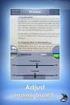 IMPOSTAZIONI SCANSIONE DOCUMENTI ED UPLOAD IN PROCEDURA SEAC Attività CAF 00 N COPIA CONTROLLATA NON CONTROLLATA SI DISTRIBUITO A Ufficio Qualità 31/03/2015 IN DATA Rev.* Data Causale Redazione Verifica
IMPOSTAZIONI SCANSIONE DOCUMENTI ED UPLOAD IN PROCEDURA SEAC Attività CAF 00 N COPIA CONTROLLATA NON CONTROLLATA SI DISTRIBUITO A Ufficio Qualità 31/03/2015 IN DATA Rev.* Data Causale Redazione Verifica
ISTRUZIONI PER L USO DEL SOFTWARE. PER LA PROGRAMMAZIONE DEI TELECOMANDI Alias
 ISTRUZIONI PER L USO DEL SOFTWARE PER LA PROGRAMMAZIONE DEI TELECOMANDI Alias Alias e la nuova linea di telecomandi universali programmabili che permettono di replicare qualsiasi tipo di telecomando esistente
ISTRUZIONI PER L USO DEL SOFTWARE PER LA PROGRAMMAZIONE DEI TELECOMANDI Alias Alias e la nuova linea di telecomandi universali programmabili che permettono di replicare qualsiasi tipo di telecomando esistente
GT05. Tutorial. Panasonic Electric Works Italia Pew-It / 15/04/08-1
 GT05 Tutorial Panasonic Electric Works Italia Pew-It / 15/04/08-1 Serie GT GT32 GT21C GT05 320x240 pixel GT01 GT01R 320x240 pixel GT11 240x96 pixel 128x64 pixel 3 3.5 4 4.7 5.7 Panasonic Electric Works
GT05 Tutorial Panasonic Electric Works Italia Pew-It / 15/04/08-1 Serie GT GT32 GT21C GT05 320x240 pixel GT01 GT01R 320x240 pixel GT11 240x96 pixel 128x64 pixel 3 3.5 4 4.7 5.7 Panasonic Electric Works
NOTE INSTALLAZIONE AGGIORNAMENTO Versione
 NOTE INSTALLAZIONE AGGIORNAMENTO Versione 9.7.180 CONTROLLI DA ESEGUIRE PRIMA DELL'AGGIORNAMENTO La presente versione non è più compatibile con Windows 98, pertanto in presenza di questo sistema operativo
NOTE INSTALLAZIONE AGGIORNAMENTO Versione 9.7.180 CONTROLLI DA ESEGUIRE PRIMA DELL'AGGIORNAMENTO La presente versione non è più compatibile con Windows 98, pertanto in presenza di questo sistema operativo
FIRMA DIGITALE SARDEGNA SOLIDALE MANUALE UTENTE
 FIRMA DIGITALE SARDEGNA SOLIDALE MANUALE UTENTE Pag.1 Indice 1. La Business Key Lite 2. Installazione 2.1 Installazione iniziale 3. Le funzionalità 3.1 Attivazione del PIN 3.2 Controllo e download eventuali
FIRMA DIGITALE SARDEGNA SOLIDALE MANUALE UTENTE Pag.1 Indice 1. La Business Key Lite 2. Installazione 2.1 Installazione iniziale 3. Le funzionalità 3.1 Attivazione del PIN 3.2 Controllo e download eventuali
FAQ per l'utilizzo del progetto template di Allplan per DOCFA 4 TN
 FAQ per l'utilizzo del progetto template di Allplan per DOCFA 4 TN 1. Caricamento del progetto template Decomprimere il file DOCFA PROTOTIPO.prj.zip, copiare la cartella del progetto DOCFA PROTOTIPO.prj
FAQ per l'utilizzo del progetto template di Allplan per DOCFA 4 TN 1. Caricamento del progetto template Decomprimere il file DOCFA PROTOTIPO.prj.zip, copiare la cartella del progetto DOCFA PROTOTIPO.prj
Dieta Chetogenica Classica Pro
 Dieta Chetogenica Classica Pro Versione 1.5 Creata da Carlo Lombardo Disponibile solo su spmsf.unipv.it/ketopro Installazione Scaricate il file setup_ketopro_x_x.exe ed eseguitelo con privilegi amministrativi.
Dieta Chetogenica Classica Pro Versione 1.5 Creata da Carlo Lombardo Disponibile solo su spmsf.unipv.it/ketopro Installazione Scaricate il file setup_ketopro_x_x.exe ed eseguitelo con privilegi amministrativi.
PROF. SALVATORE DIMARTINO
 Computer Essentials / 2 - Desktop, icone, impostazioni prof. Salvatore Dimartino PROF. SALVATORE DIMARTINO 1 Computer Essentials - 2.1 Desktop e icone prof. Salvatore Dimartino PROF. SALVATORE DIMARTINO
Computer Essentials / 2 - Desktop, icone, impostazioni prof. Salvatore Dimartino PROF. SALVATORE DIMARTINO 1 Computer Essentials - 2.1 Desktop e icone prof. Salvatore Dimartino PROF. SALVATORE DIMARTINO
ISTRUZIONI PER DISINSTALLAZIONE E REINSTALLAZIONE DELLA LIBRERIA ELLIPS
 A. Disinstallazione libreria Ellips 1. Chiudere tutte le finestre di Internet Explorer aperte 2.Accedere al pannello di controllo JAVA ubicato nel pannello di controllo di Windows 3.selezionare il tasto
A. Disinstallazione libreria Ellips 1. Chiudere tutte le finestre di Internet Explorer aperte 2.Accedere al pannello di controllo JAVA ubicato nel pannello di controllo di Windows 3.selezionare il tasto
Hardware. Utilizzo del Bluetooth
 Il Bluetooth è una tecnologia di comunicazione che permette di trasmettere dati senza l impiego di cavi. Grazie alle funzioni Bluetooth è possibile impostare una connessione senza fili tra l NXT e altre
Il Bluetooth è una tecnologia di comunicazione che permette di trasmettere dati senza l impiego di cavi. Grazie alle funzioni Bluetooth è possibile impostare una connessione senza fili tra l NXT e altre
Manuale aggiornamento modulo comando al volante
 07/11 MAN AGG CV.PPTX Manuale aggiornamento modulo comando al volante Le informazioni tecniche incluse nel seguente manuale sono da ritenersi puramente indicative, e l azienda produttrice non si assume
07/11 MAN AGG CV.PPTX Manuale aggiornamento modulo comando al volante Le informazioni tecniche incluse nel seguente manuale sono da ritenersi puramente indicative, e l azienda produttrice non si assume
2. Funzionalità principali aggiunte a questa versione del software
 1. Introduzione La versione aggiornata di questo software è la 1.08 2. Funzionalità principali aggiunte a questa versione del software Questa versione del software include: * Possibilità di modificare
1. Introduzione La versione aggiornata di questo software è la 1.08 2. Funzionalità principali aggiunte a questa versione del software Questa versione del software include: * Possibilità di modificare
SEGNALAZIONI STUDI DI SETTORE UNICO 2012 GUIDA OPERATIVA VERSIONE 1.0
 SEGNALAZIONI STUDI DI SETTORE UNICO 2012 GUIDA OPERATIVA VERSIONE 1.0 Introduzione Profilo utente Acquisizione nuova segnalazione Modifica della segnalazione Cancellazione di una segnalazione Stampa della
SEGNALAZIONI STUDI DI SETTORE UNICO 2012 GUIDA OPERATIVA VERSIONE 1.0 Introduzione Profilo utente Acquisizione nuova segnalazione Modifica della segnalazione Cancellazione di una segnalazione Stampa della
GUIDA VALIDA PER LE SOLE SCUOLE DELL INFANZIA
 1 Frequenza 2016/2017 Anagrafe nazionale alunni-aggiornamento frequenze (Area Alunni ver. 6.3.3 o successive) (Acquisto del pacchetto Axios SIDI-Alunni) GUIDA VALIDA PER LE SOLE SCUOLE DELL INFANZIA Questa
1 Frequenza 2016/2017 Anagrafe nazionale alunni-aggiornamento frequenze (Area Alunni ver. 6.3.3 o successive) (Acquisto del pacchetto Axios SIDI-Alunni) GUIDA VALIDA PER LE SOLE SCUOLE DELL INFANZIA Questa
Aggiornamenti del software Guida per l utente
 Aggiornamenti del software Guida per l utente Copyright 2009 Hewlett-Packard Development Company, L.P. Windows è un marchio registrato negli Stati Uniti di Microsoft Corporation. Le informazioni contenute
Aggiornamenti del software Guida per l utente Copyright 2009 Hewlett-Packard Development Company, L.P. Windows è un marchio registrato negli Stati Uniti di Microsoft Corporation. Le informazioni contenute
Aggiornamento dei dati dell obiettivo per il controllo distorsione
 Aggiornamento dei dati dell obiettivo per il controllo distorsione Grazie per avere acquistato un prodotto Nikon. In questa guida viene descritto come eseguire l aggiornamento dei dati dell obiettivo per
Aggiornamento dei dati dell obiettivo per il controllo distorsione Grazie per avere acquistato un prodotto Nikon. In questa guida viene descritto come eseguire l aggiornamento dei dati dell obiettivo per
Modulo 2 : Il menu ad icone
 Modulo 2 : Il menu ad icone Obiettivi del modulo 02 La toolbar a pulsanti Abbiamo già cominciato a vedere che Focalpoint opera attraverso opportuni menu. Alcune delle funzioni contenute nei menu sono anche
Modulo 2 : Il menu ad icone Obiettivi del modulo 02 La toolbar a pulsanti Abbiamo già cominciato a vedere che Focalpoint opera attraverso opportuni menu. Alcune delle funzioni contenute nei menu sono anche
Strumento di impostazione dello spegnimento automatico
 Strumento di impostazione dello spegnimento automatico [Funzioni di Strumento di impostazione dello spegnimento automatico] Anche quando non è installato Software Operation Panel, è possibile modificare
Strumento di impostazione dello spegnimento automatico [Funzioni di Strumento di impostazione dello spegnimento automatico] Anche quando non è installato Software Operation Panel, è possibile modificare
Dylog Pec. Configurazione di un account Dylog PEC. Rel. docum.to... PEC031014_DY Data docum.to...03/10/2014
 Dylog Pec Configurazione di un account Dylog PEC Rel. docum.to... PEC031014_DY Data docum.to...03/10/2014 INDICE A) CONFIGURAZIONE DI UN ACCOUNT DYLOG PEC...2 Outlook Express...2 Mozilla Thunderbird...7
Dylog Pec Configurazione di un account Dylog PEC Rel. docum.to... PEC031014_DY Data docum.to...03/10/2014 INDICE A) CONFIGURAZIONE DI UN ACCOUNT DYLOG PEC...2 Outlook Express...2 Mozilla Thunderbird...7
GUIDA RAPIDA EDILCONNECT
 1 GUIDA RAPIDA EDILCONNECT Prima di iniziare In EdilConnect è spesso presente il simbolo vicino ai campi di inserimento. Passando il mouse sopra tale simbolo viene visualizzato un aiuto contestuale relativo
1 GUIDA RAPIDA EDILCONNECT Prima di iniziare In EdilConnect è spesso presente il simbolo vicino ai campi di inserimento. Passando il mouse sopra tale simbolo viene visualizzato un aiuto contestuale relativo
INSTALLAZIONE DELL APPLICAZIONE UNAOHM UPLOADER
 INSTALLAZIONE DELL APPLICAZIONE UNAOHM UPLOADER Decomprimere l archivio Setup_Unaohm_UL_v11.zip in un cartella, per esempio Documenti, ed avviare il programma Setup_Unaohm_UL_v11.exe. Apparirà la schermata
INSTALLAZIONE DELL APPLICAZIONE UNAOHM UPLOADER Decomprimere l archivio Setup_Unaohm_UL_v11.zip in un cartella, per esempio Documenti, ed avviare il programma Setup_Unaohm_UL_v11.exe. Apparirà la schermata
MANUALE PER L OPERATORE Versione software: 1.0
 Sesto S. Giovanni - 19 Maggio 2004 Div. elettronica DATAFLOW Rev.1.0 SW-HW:DATALINK SOFTWARE PER L ELABORAZIONE DEI SEGNALI RILEVATI DALLA SCHEDA DI ACQUISIZIONE MANUALE PER L OPERATORE Versione software:
Sesto S. Giovanni - 19 Maggio 2004 Div. elettronica DATAFLOW Rev.1.0 SW-HW:DATALINK SOFTWARE PER L ELABORAZIONE DEI SEGNALI RILEVATI DALLA SCHEDA DI ACQUISIZIONE MANUALE PER L OPERATORE Versione software:
Utilizzo delle Maschere in Microsoft Access
 Creazione una nuova (1) Utilizzo Maschere in Microsoft Access Si effettuano le seguenti operazioni corrispondente alla base ti: si seleziona la cartella Maschere nella finestra si preme il tasto Crea una
Creazione una nuova (1) Utilizzo Maschere in Microsoft Access Si effettuano le seguenti operazioni corrispondente alla base ti: si seleziona la cartella Maschere nella finestra si preme il tasto Crea una
